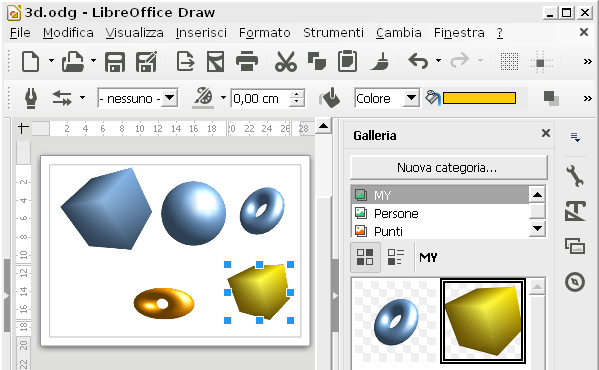
Nelle precedenti guide dedicate a LibreOffice Draw abbiamo visto come utilizzare questo programma per creare diverse tipologie di oggetti (cerchi, solidi di rotazione, testi in 3D). In molte occasioni può essere utile salvare un oggetto di Draw per poterlo riutilizzare in un diverso progetto o in un altro modulo di LibreOffice.
La galleria di LibreOffice Draw
Per questo genere di esigenze LibreOffice Draw dispone di uno strumento denominato “Galleria” che è condiviso con gli altri moduli della suite (Writer, Calc ed Impress). In LibreOffice 5 per visualizzare la Galleria è sufficiente andare nel menù “Visualizza” e selezionare il comando “Galleria clip art”. La Galleria verrà aperta nella sidebar a destra dell’area di lavoro in LibreOffice Draw (v. immagine). La galleria è inoltre articolata in categorie per facilitare la ricerca dei contenuti.
Per mantenere ordine nella collezione è consigliabile creare nuovi gruppi di oggetti in cui inserire le proprie creazioni: per ottenere questo risultato basta cliccare sul pulsante “Nuova categoria” ed assegnare un nome al nuovo gruppo. In alternativa è comunque possibile utilizzare direttamente uno dei gruppi creati automaticamente dal programma.
Aggiungere oggetti alla Galleria
Per aggiungere un nuovo oggetto alla Galleria basta seguire questi semplici passi:
- Selezioniamo con un click del mouse l’oggetto da aggiungere alla Galleria e teniamo premuto il pulsate per un paio di secondi fino a quando il puntatore del mouse indicherà che l’oggetto può essere copiato.
- Sempre tenendo premuto il pulsante sinistro del mouse trasciniamo ora l’oggetto nell’area della Galleria.
- Rilasciamo infine l’oggetto e verifichiamo visivamente che sia stato aggiunto alla Galleria.
Gli oggetti personali aggiunti alla Galleria possono essere utilizzati in qualsiasi progetto semplicemente trascinandoli sul foglio di lavoro.
[Risorse | LibreOffice]
